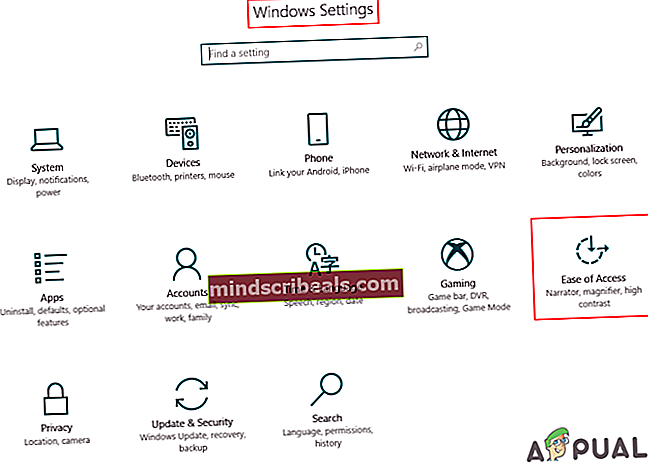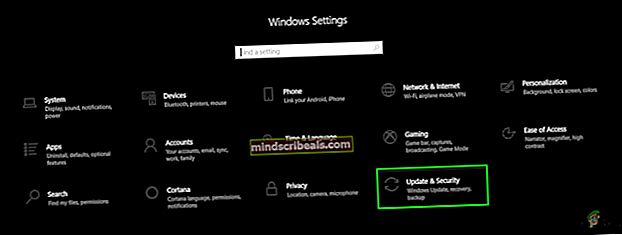Fix: Backup mislykkes med RPC-fejl 0x800706BA
Efter opgradering til Windows 10 V1803 har brugere rapporteret en sikkerhedskopi af systembillede. Rapporter siger, at sikkerhedskopien af systembilledet mislykkes med 0x800706BA-fejlkode. Denne kode fortæller os, at RPC-serveren (Remote Procedure Call) ikke er tilgængelig. Derudover er det klart, at denne fejl kun er til stede i 32-bit Windows 10-versionen, da 64-bit-brugere ikke har haft problemer med at sikkerhedskopiere.

Hvad får Backup til at mislykkes med RPC-fejl 0x800706BA?
En fejl i Windows 10 32-bit version V1803: Hvis du går tilbage til Windows 10 version 1709, fungerer sikkerhedskopien af systembilledet. Indtil Microsoft-teamet giver Windows-brugere en opdatering til at rette fejlen, er det imidlertid usandsynligt, at fejlen løses. Der er stadig løsninger, der, selvom de måske ikke løser fejlen, helt sikkert får dig til at sikkerhedskopiere igen på ingen tid.
Metode 1: Brug af et tredjepartsværktøj til sikkerhedskopiering
Da der er et problem med selve Windows-softwaren, specielt 1803-versionen af wbengine.exe, ville det være en bedre mulighed at downloade et eksternt værktøj uden fejl, og det forbliver sikkert mod eventuelle fejl fra Windows-opdateringer. Denne metode fører dig gennem trinnene til installation af et populært tredjepartsalternativ, Macrium Reflect.
- Klik på dette link: Macrium Reflect, og klik derefter på Hjemmebrug downloadmulighed.

- Følg instruktionerne på hjemmesiden.
- Åbn nu den e-mail-konto, du har angivet på webstedet, og klik på det angivne link.
- Din download starter automatisk.
- Følg disse instruktioner for at fuldføre installationen.
- Du er klar.
Metode 2: Gå tilbage til Windows 10 version 1709
Fejlen er indtil videre kun rapporteret i 32-bit V1803 Windows 10, og derfor er alle tidligere versioner som Windows 10 version 1709 fri for denne fejl. Således er det også en mulighed at vende tilbage til en ældre version af Windows 10 for at løse problemet. Denne metode fører dig gennem trinnene for at gøre netop det.
- Åbn Windows-indstillinger app
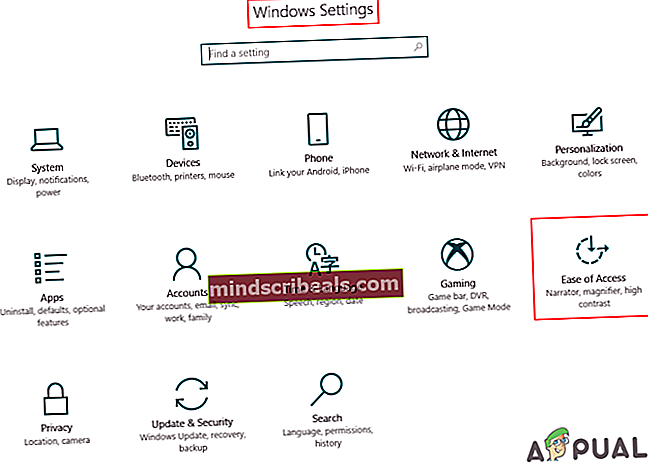
- Klik på Opdatering og sikkerhed mulighed.
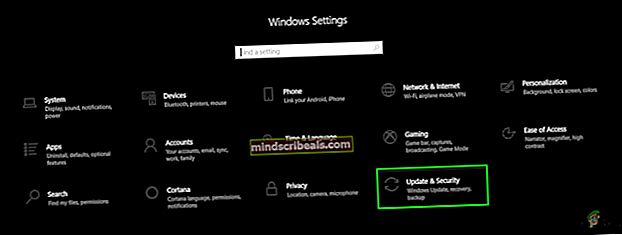
- Klik på Genopretning fanen, og vælg derefter 'Gå tilbage til den tidligere version af Windows 10' mulighed.
- Klik nu 'Kom igang'.
- Windows 10 vil spørge dig, hvorfor du vil rulle tilbage, du kan vælge et hvilket som helst svar for at gå videre til næste trin, hvor det vil bede om at kontrollere for opdateringer.
- Til sidst skal du vælge 'Nej tak' og vent på, at den ældre version er installeret. Når det er gjort, kan du starte sikkerhedskopiering uden problemer.
Metode 3: Udskift den funktionsdygtige wbengine-fil fra 1803
Systemets sikkerhedskopieringsfejl i 1803-versionen af Windows blev isoleret til det defekte wbengine.exe-fil. Da vi har identificeret kildefilen, der forårsager fejlen, kan vi blot erstatte den for at løse vores fejl. Denne metode fører dig gennem trinene til udpakning af en fungerende wbengine-fil fra en ældre version af Windows 10 og erstatning af den indbyggede svækkede fil med den.
- Åbn først det angivne link for at downloade en fungerende version af wbengine: Ny wbengine-fil
- Uddrag filen.
- Søg wbengine.exe,højreklik på det og vælg Vis i mappe.
- Højreklik nu på det igen, og vælg Ejendomme.
- Klik nu på Sikkerhed fanen.
- Klik nu på Administratorer eller hvilken brugerkonto du har adgang til.
- Klik på Redigere mulighed.
- Tjek Fuld kontrol boks.
- Højreklik på wbengine-filen igen, og erstat den med downloadet version af wbengine.exe, der blev udpakket tidligere.
- Kør det for at sikre, at det fungerer, og kontroller derefter, om fejlen er løst.
Metode 4: Opdater til Windows 10 version 1809
Blandt alle de forbedringer og nye funktioner, som Windows 10 version 1809 har, har Windows-teamet også bekræftet, at systemets sikkerhedskopieringsfejl på 32-bit medier også er blevet rettet.
Windows 10 1809-versionen er indstillet til at blive frigivet inden udgangen af november og vil snart være tilgængelig for alle Windows-brugere. Alt du skal gøre er:
- Klik på Indstillinger app.
- Klik nu på Opdatering og sikkerhed.
- Vælg 'Søg efter opdateringer' mulighed.
- Windows 10 1809-versionen vises og er klar til installation.
- Når installationen er afsluttet, skal du prøve at bruge sikkerhedskopieringssoftwaren til systembilledet igen. Det skal fungere nu.